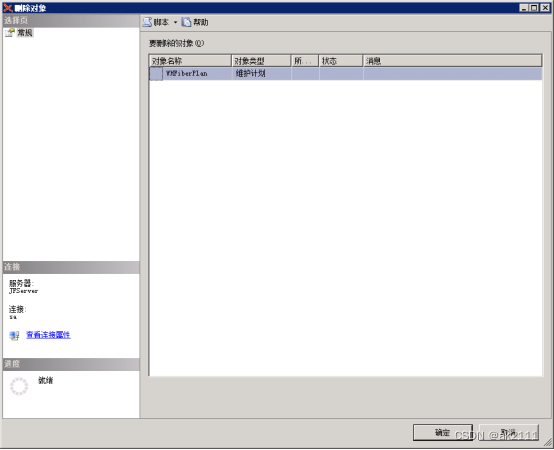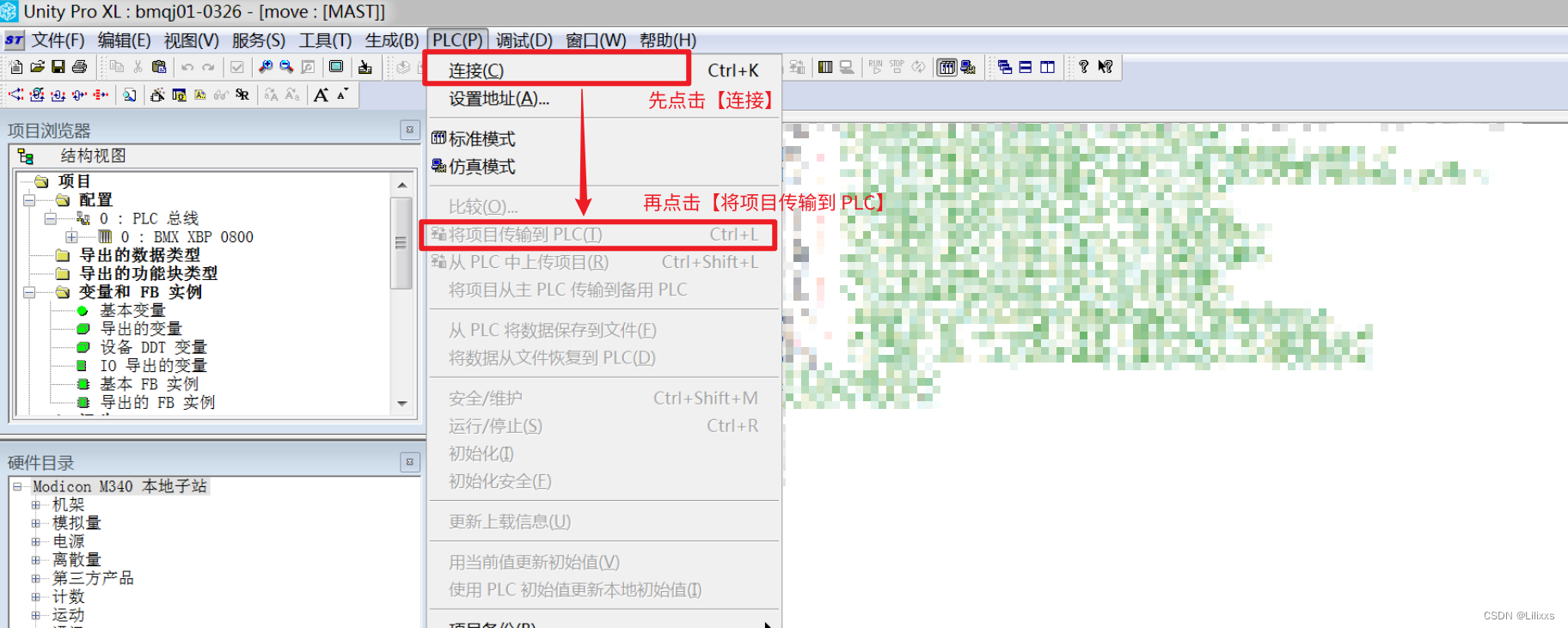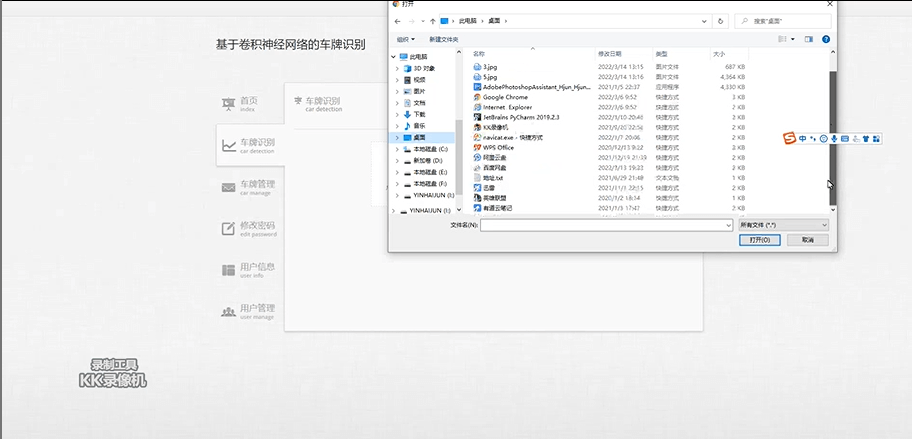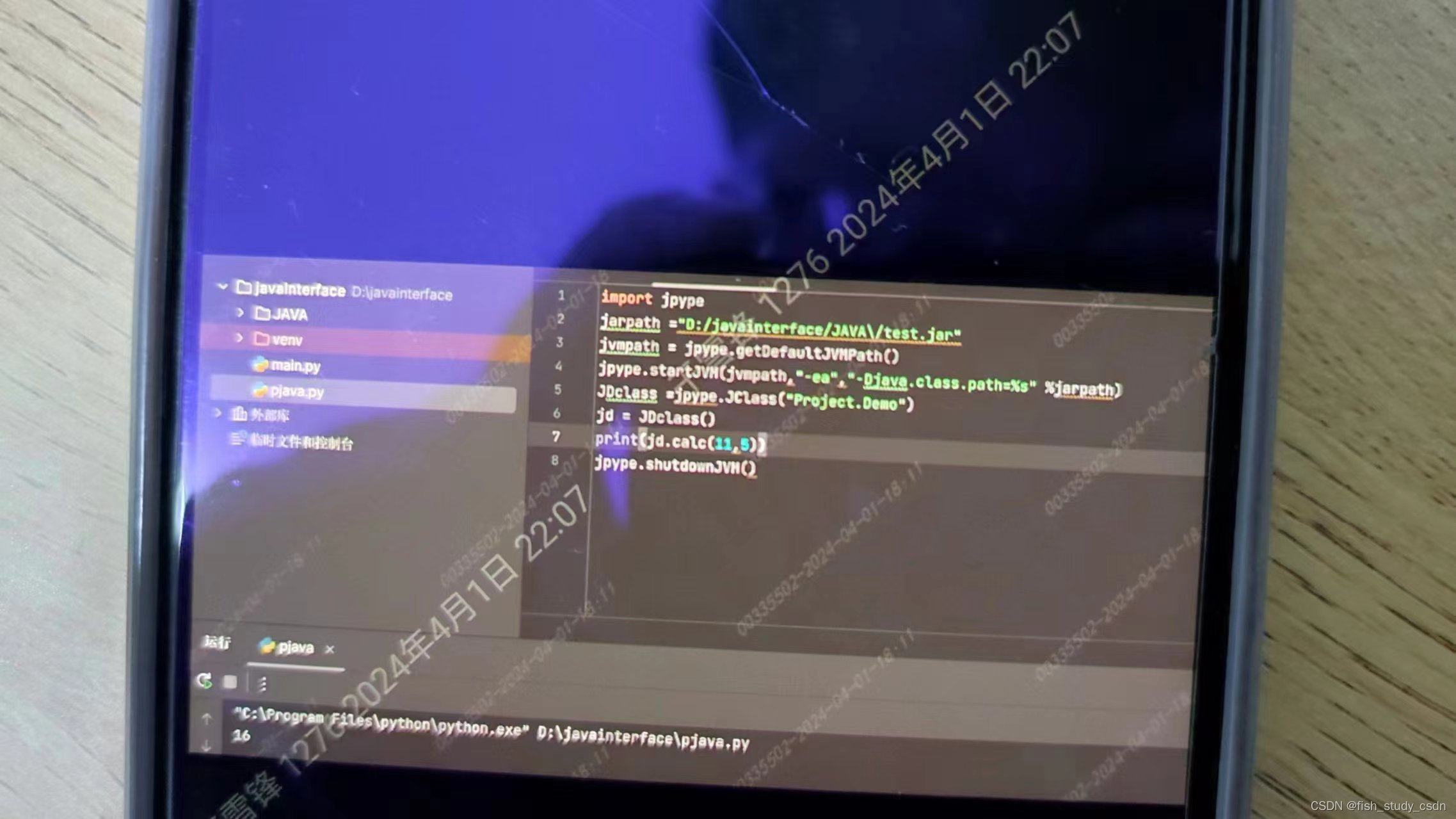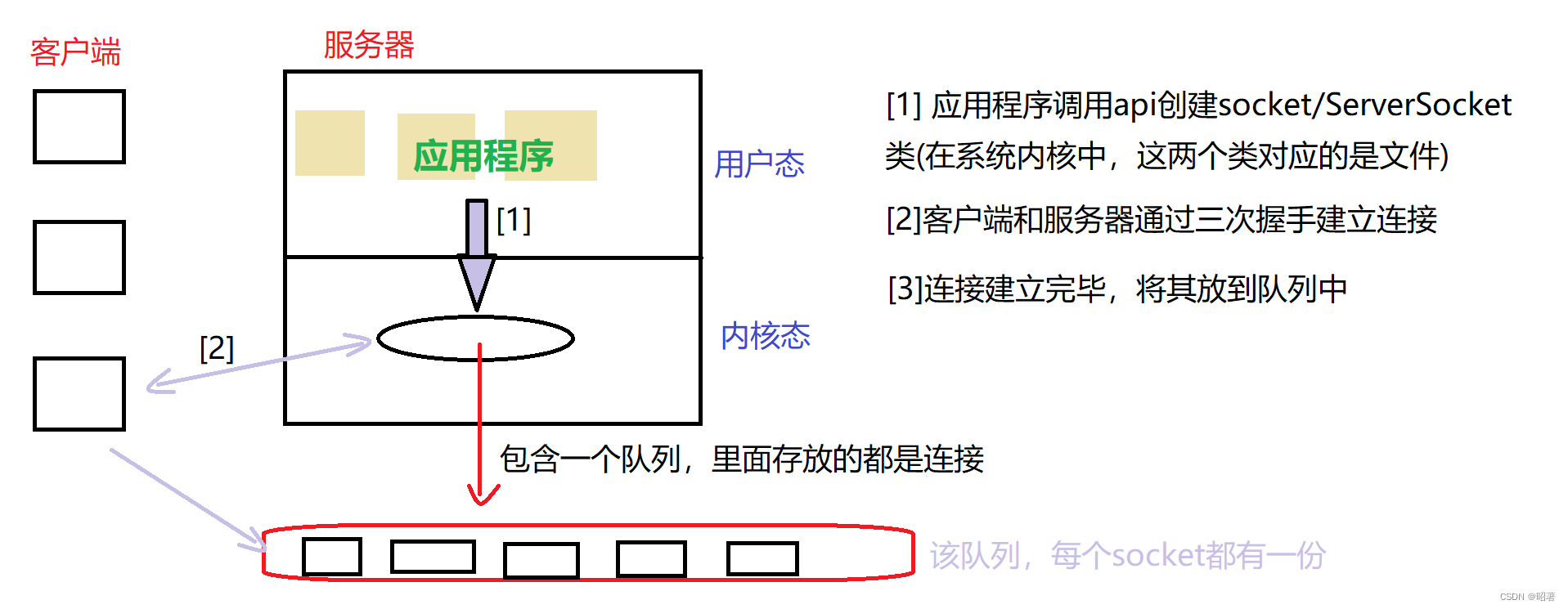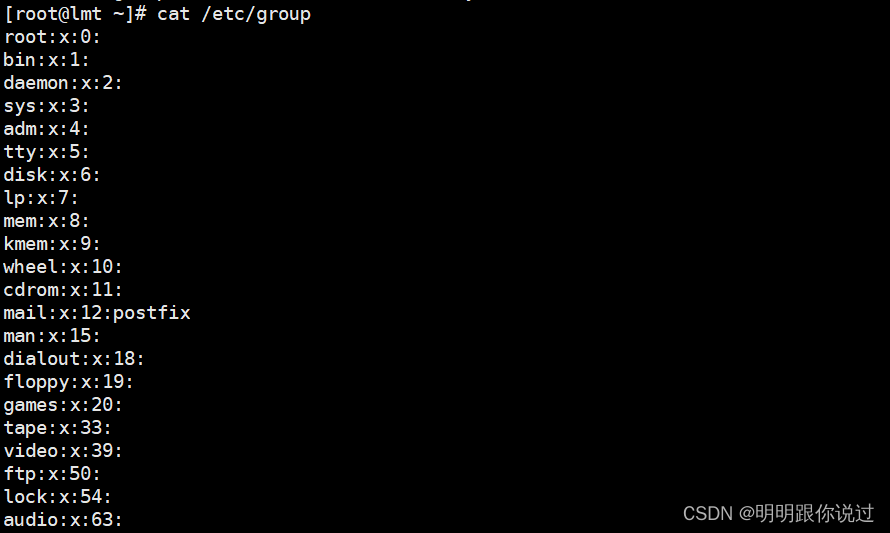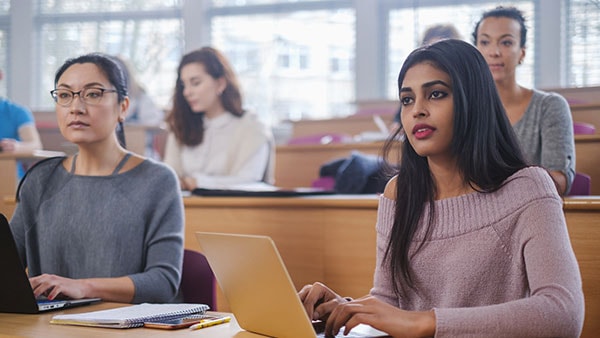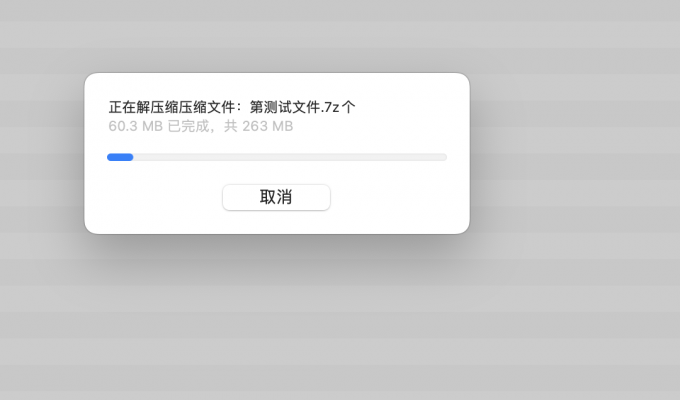准备一个U盘或者SD卡(含读卡器),并将其格式化成 FAT32 格式,不要使用NTFS格式(这是微软的专利,大部分Linux系统不支持)和exFAT格式(有的Linux系统也不支持)。
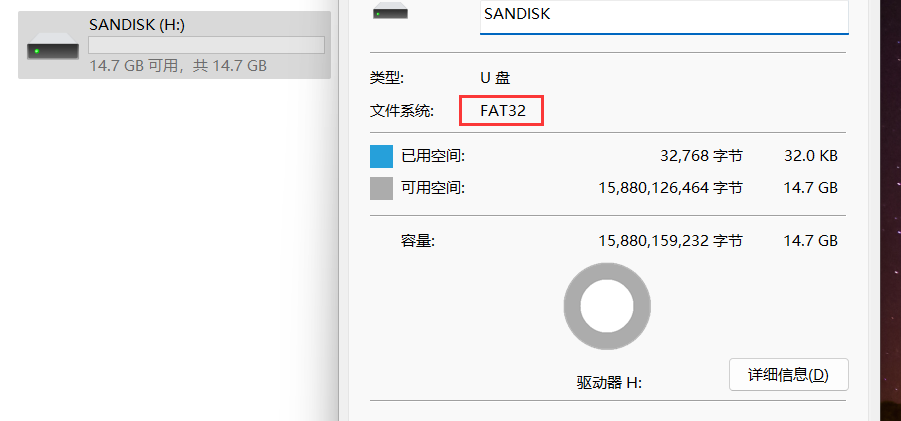

如果Ubuntu不能识别U盘或者SD卡,可以修改配置文件,然后重启系统即可;
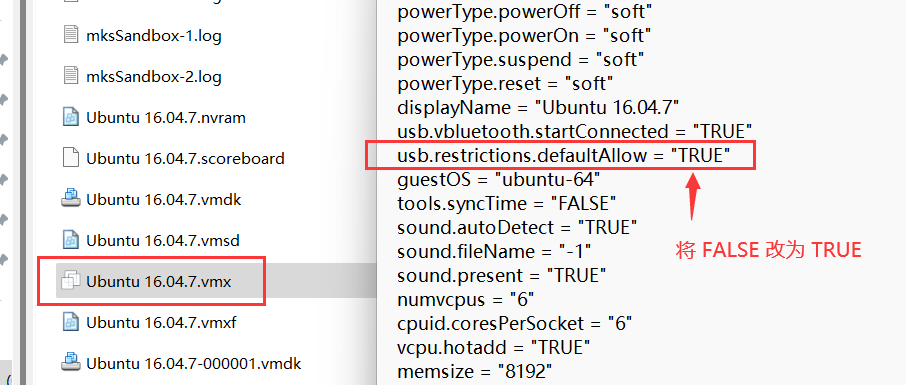
Ubuntu磁盘文件、查询命令
Ubuntu磁盘文件(/dev/sdx,x是a,b,c等),此类文件是磁盘设备文件,不能直接访问,必须将磁盘挂载到某个目录下才能访问。
区分sda与sdb哪个是U盘或者SD卡,只需要将设备拔掉,再使用一次红圈中的命令即可,如下图,可知sdb在此电脑上是拔掉的设备。

/dev/sdb:表示U盘或者SD卡;
/dev/sdb1:表示U盘或者SD卡的第一个分区;
df:列出文件系统的整体磁盘使用量,主要查看整个文件系统的使用量;
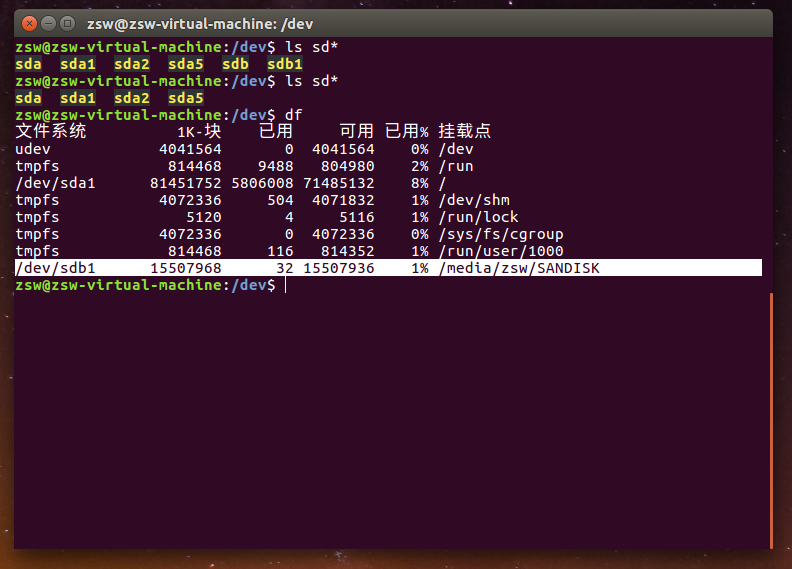
du:查看某个目录下文件的大小,主要查看单个文件的大小;

磁盘挂载( mount)与卸载(umount)
将磁盘的默认挂载卸载掉,然后重新挂载到我们自己的挂载点;
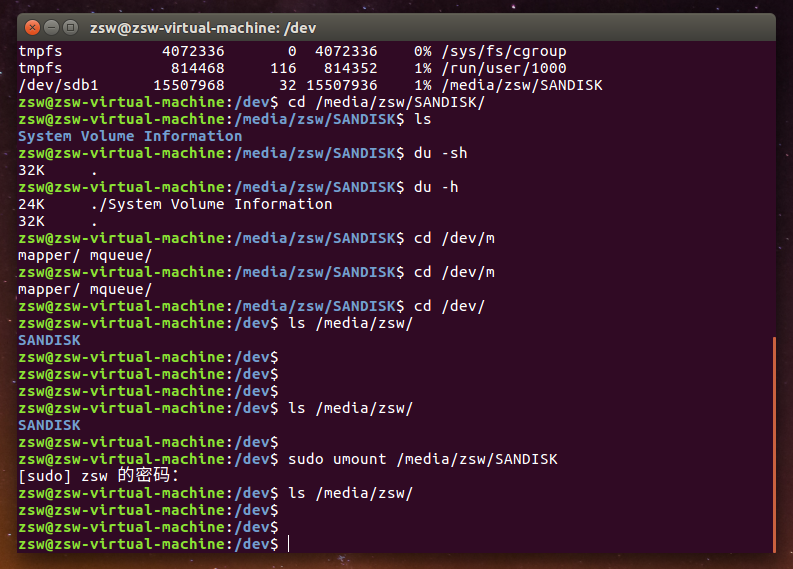
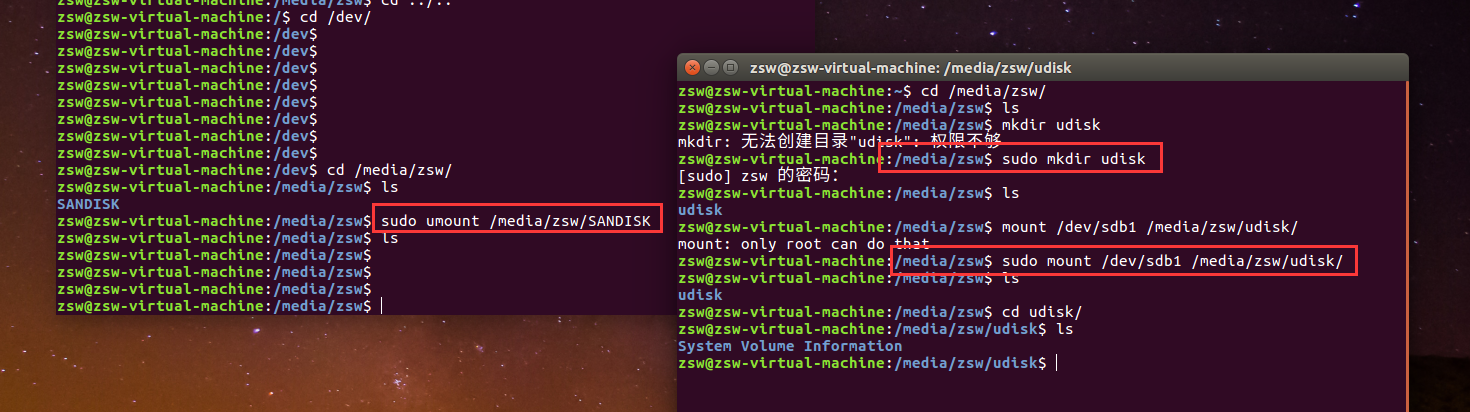
磁盘分区(fdisk)
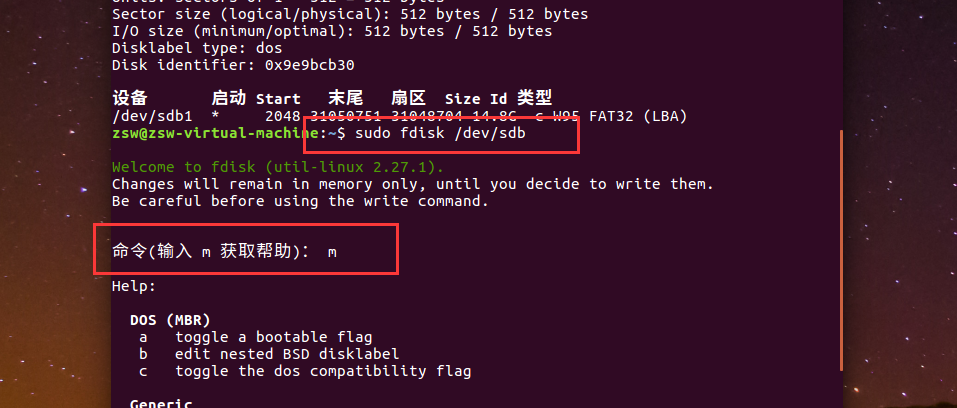
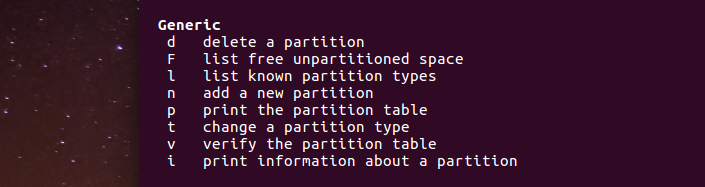
以删除一个分区为例(删除之前先卸载),按提示输入p打印分区,然后输入d删除分区,再次输入p打印分区,最后输入w保存退出;
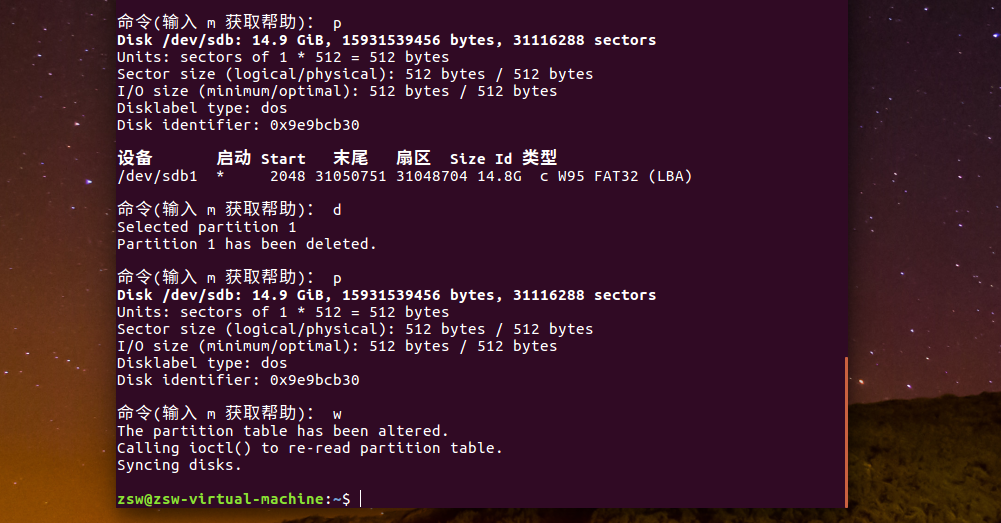
再次查看设备,可以看到 sdb1 已经被删除;
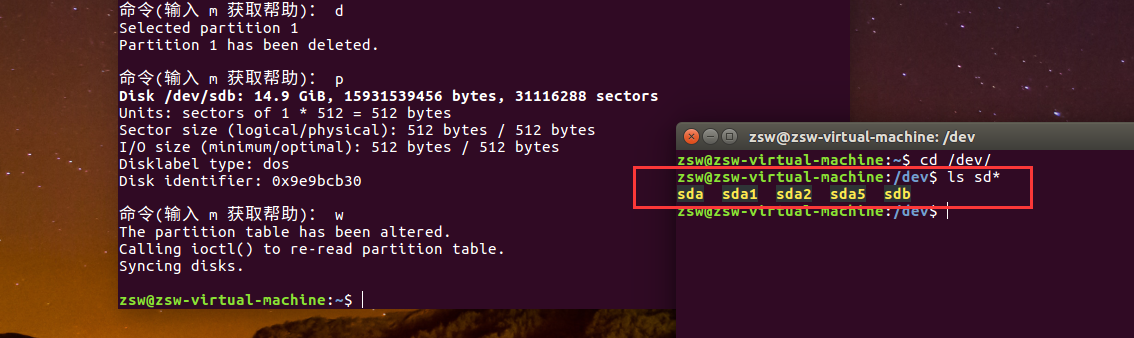
磁盘格式化(mkfs) mkfs -t vfat /dev/sdx
首先创建分区,和删除分区一样,按提示进行即可,涉及到一些计算,比如创建 1GB的分区,1GB=102410241024=1073741824B,一个扇区是512B,除以512B,得到2097152个扇区,再加上默认是从2048开始,得到 2099200。第二个分区直接默认,也可以创建多个,自己计算即可。
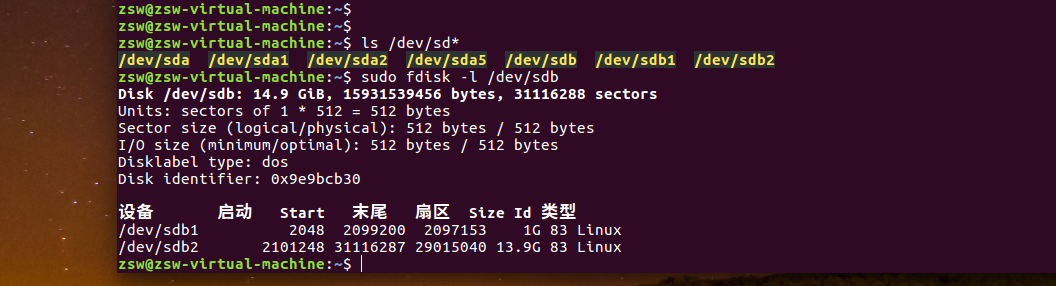
如上图,创建了两个分区,然后对其进行格式化,即给各个分区装文件系统,如下图,在左侧栏可以看到两个磁盘图标。
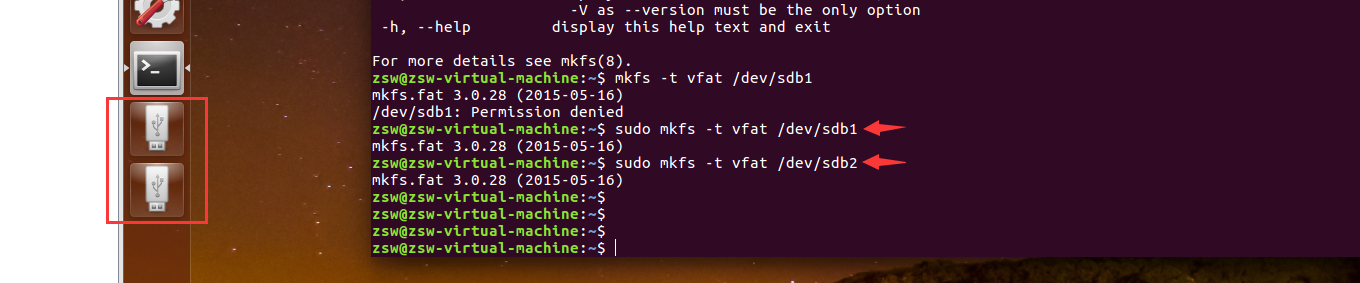
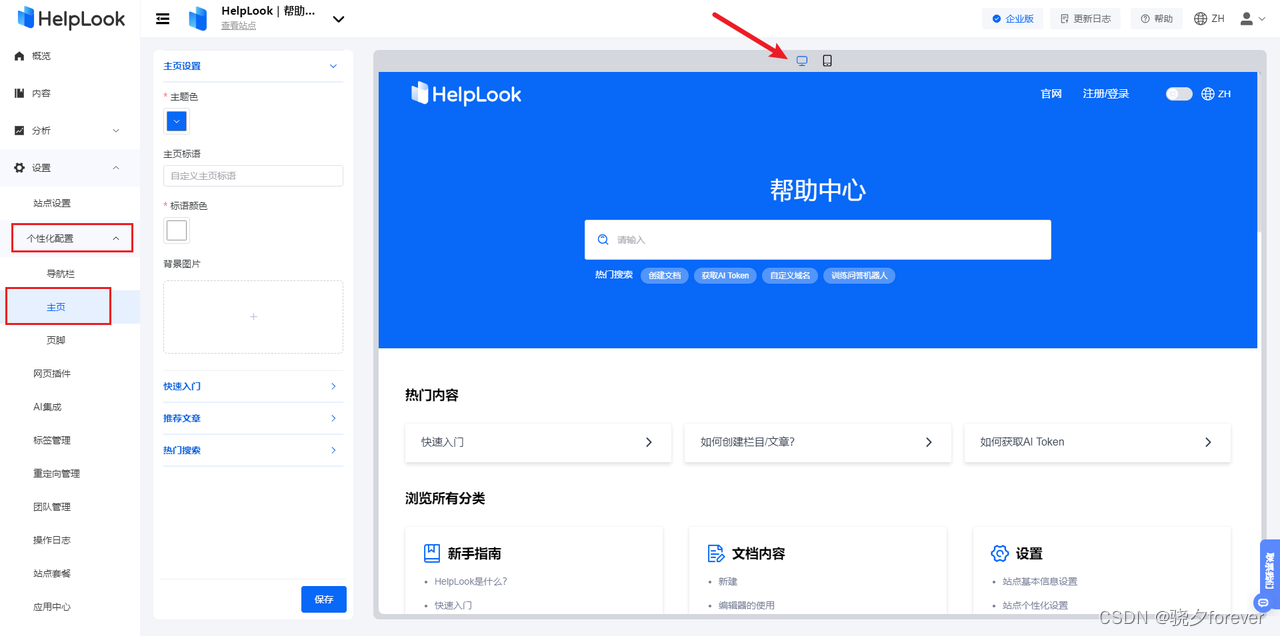


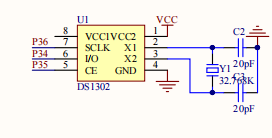
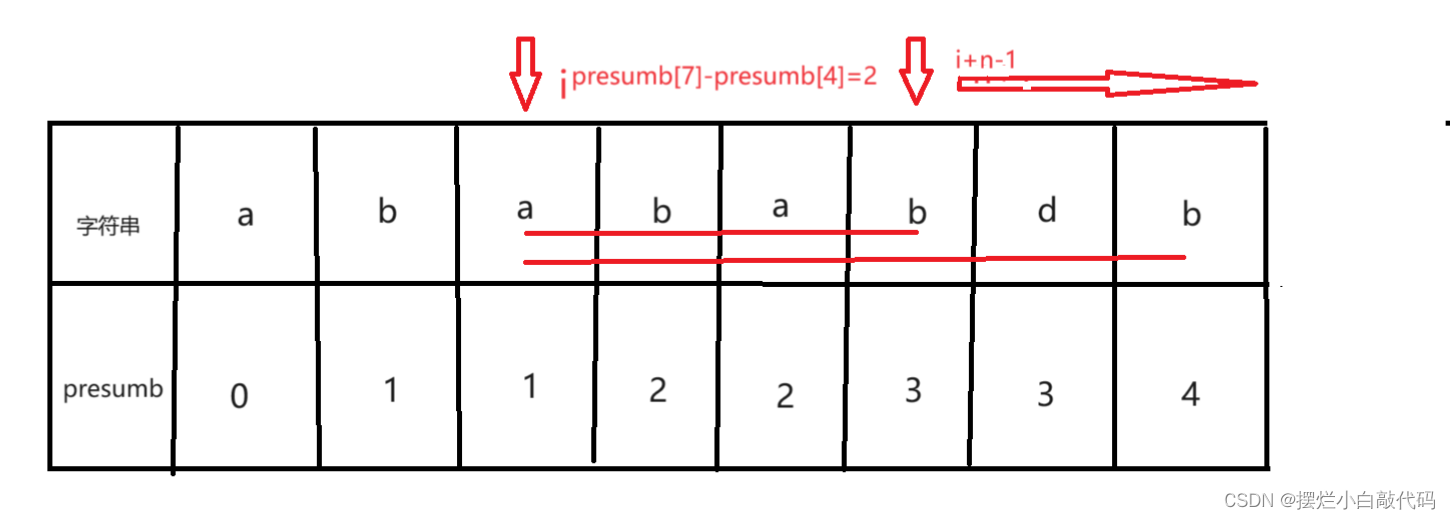
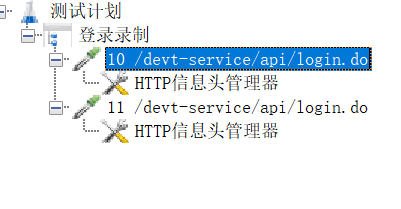
![31. 下一个排列 —— LeetCode (python) [PS: LeetCode 运行环境疑似出错]](https://img-blog.csdnimg.cn/direct/0ca80cc1a1e14de0b468fe9a0cb3736a.png)